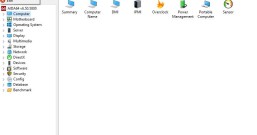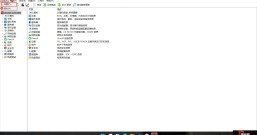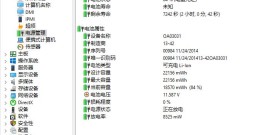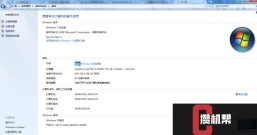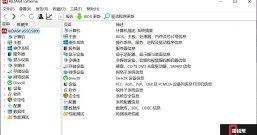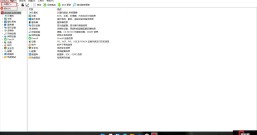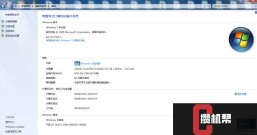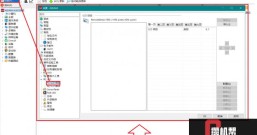品牌型号:Dell Vostro 7510
系统:Windows 10
软件版本:AIDA646.60.5900
软件版本:AIDA646.60.5900
今天向大家介绍如何实时查看电脑温度,电脑实时监控温度软件可以读取BIOS中各传感器的反馈值,然后在操作系统界面,为用户提供温度信息。实时反馈的温度信息可以通过多种显示方式提供给用户,如任务栏,监控面板等,用户可以根据自己的使用习惯,进行自由选择。
1.如何实时查看电脑温度
AIDA64可以通过多种方式实时展示电脑硬件的温度,下面向大家一一介绍。
1.1 在任务栏查看电脑硬件温度
打开AIDA64,依次点击文件,设置,找到硬件监视工具项目,我们点击任务通知区域,勾选在任务通知区域显示选项,然后在4步位置选择需要监控的项目,本文以CPU核心和GPU为例,选择完毕后,点击应用。

图1 开启硬件监视工具
我们点击右下角任务栏按钮,显示效果如图2所示,红色背景为核心温度,蓝色背景为显示核心温度。

图2 任务栏监控硬件温度
1.2通过OSD功能实时展示温度
在图3所示界面,我们点击OSD,勾选使用屏显面板显示。

图3 开启OSD功能
然后点击OSD项目下的屏显项目选项,添加显示内容,如图4所示,本文仍旧以CPU核心温度和显卡温度为例,添加完毕后,点击应用。

图4 添加温度监控内容
显示效果如图5所示。
 图5 OSD功能显示硬件温度
图5 OSD功能显示硬件温度
1.3启用Sensor panel功能,在图6所示界面中,我们点击SensorPanel选项,然后勾选显示传感器信息板,点击应用,AIDA64会开启一个显示面板,展示CPU,GPU,HDD(硬盘)等的温度信息。

图6 开启SensorPanel功能
以上是AIDA64开启实时温度监控的三种方法,用户可以根据自己的使用习惯自由选择。用户如果预算充足,还可以购置一块副屏,实时显示硬件温度,副屏显示功能大家可以登录攒机帮,搜索副屏设置等相关教程,这里不再介绍。
2.电脑实时监控温度软件
有很多软件具备实时监控硬件温度的功能,例如AIDA64、鲁大师、驱动人生温度检测、魔方、图拉丁、软媒雷达等。
其中驱动人生温度检测,魔方,软媒雷达提供了悬浮窗实时展示温度信息,但功能较为单一;图拉丁工具体积最小,仅1M左右,除监控温度外,还可进行稳定性测试,但不支持悬浮窗实时监控。功能全面且支持实时展示的有鲁大师和AIDA64两款,与鲁大师相比,AIDA64体积较小,占用资源较少,硬件检测功能更全面。AIDA64提供了硬件信息查询,硬件基准测试,平台稳定性,实时监控等多种功能,深受用户好评。
除用作电脑实时监控温度软件,AIDA64还有很多强大的功能,在AIDA64中,如何实时查看电脑温度,可以通过任务栏,OSD,SensorPanel等功能进行展示,用户可以根据自己喜好自由选择。
作者:莱阳黎曼